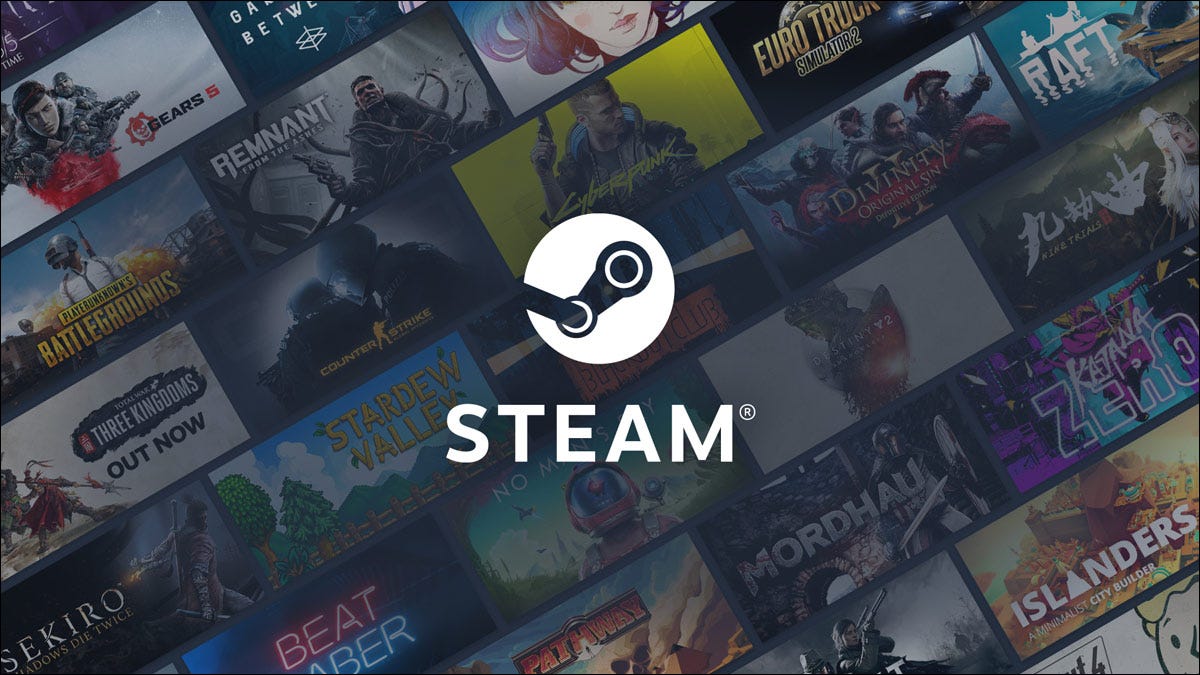 Steam
SteamAu début de 2022, Google et Valve a annoncé que Steam arriverait sur Chrome OS. Cela a instantanément rendu les Chromebooks beaucoup plus performants. Il a fallu beaucoup de temps pour que cela se produise, alors comment ça marche ?
Techniquement, il existe deux façons de jouer à Steam sur un Chromebook. Vous pouvez télécharger l'application Android Steam Link, qui diffuse les jeux de votre PC vers l'application, ou la nouvelle méthode qui permet de jouer aux jeux sur votre Chromebook. C'est la méthode sur laquelle nous allons nous concentrer.
Chrome OS ❤️ Linux
 Larry Ewing et The GIMP
Larry Ewing et The GIMPCela n'en a peut-être pas l'air, mais Chrome OS est un système d'exploitation basé sur Linux. C'est pourquoi il est possible d'installer des applications Linux sur les Chromebooks prenant en charge cette fonctionnalité. C'est aussi essentiellement ce qui permet d'exécuter Steam sur un Chromebook.
Au début, cela était possible grâce à “Crouton,” qui était un ensemble de scripts permettant aux distributions Linux de fonctionner avec Chrome OS. Plus tard, Google est passé au “Project Crostini,” qui ne nécessite pas l'utilisation d'applications Linux en mode développeur, un gros avantage.
De nos jours, les applications Linux sur les Chromebooks s'exécutent dans une machine virtuelle avec un environnement Debian Linux. Steam est disponible sur Linux ; par conséquent, Steam est disponible sur Chrome OS. Mais c'est oublier quelque chose de très important – qu'en est-il des jeux ?
CONNEXE : Comment configurer et utiliser des applications Linux sur les Chromebooks
Merci au Steam Deck
 Mr.Mikla/Shutterstock.com
Mr.Mikla/Shutterstock.comEn 2021, Valve a annoncé le Steam Deck. L'appareil portable tant attendu a mis les jeux PC sous la forme d'une Nintendo Switch. Ce produit a également joué un rôle dans l'introduction de Steam sur les Chromebooks.
Le Steam Deck exécute “Steam OS,” qui est basé sur Arch Linux. Bien qu'il soit basé sur Linux, le Steam Deck peut exécuter des jeux qui n'ont pas de versions Linux natives. Valve attribue son travail sur le Steam Deck pour avoir rendu possible cette même fonctionnalité sur Chrome OS.
Le “Steam Play” permet de jouer aux jeux Windows sur le système d'exploitation Steam basé sur Linux. Valve utilise une version modifiée de Wine pour réaliser cette magie. La mise en œuvre du Steam Deck est beaucoup plus « à l'épreuve des idiots » ; que Wine standard sous Linux.
Valve dit : “l'intégralité de votre bibliothèque Steam s'affiche, comme n'importe quel PC” lorsque vous configurez un Steam Deck, et ce même système est ce qui rend tout cela possible sur Chrome OS. En bref, Steam sur Chrome OS ne serait probablement pas possible (pour le moment) sans le travail précédent effectué par Valve sur Steam Deck.
RELATED : Qu'est-ce que le Steam Deck et devriez-vous en acheter un ?
Quels Chromebooks sont compatibles ?
Au moment de la rédaction en septembre 2022, Steam sur Chrome OS n'est toujours pas largement disponible. Cependant, nous savons quels Chromebooks sont compatibles. Comme vous vous en doutez, la liste comprend des modèles plus récents avec certaines exigences matérielles.
- Acer Chromebook 514 (CB514-1W)
- Acer Chromebook 515 (CB515-1W)
- Chromebook Spin 713 d'Acer (CP713-3W)
- Chromebook Flip d'Asus CX5 (CX5500)
- Chromebook d'Asus CX9 (CX9400)
- Chromebook HP Pro c640 G2
- Chromebook Lenovo IdeaPad 5i
Le simple fait d'avoir un de ces Chromebooks n'est pas suffisant. Le modèle exact doit inclure un processeur Intel Core i5 ou i7 de 11e génération, un minimum de 8 Go de RAM et une carte graphique Intel Iris Xe.
C'est l'histoire sur Steam pour les Chromebooks. C'est grâce à Linux et au travail de Valve sur le Steam Deck que vous pouvez jouer à des jeux PC sur Chrome OS. Bien sûr, la grande majorité des Chromebooks ne sont pas destinés aux jeux et n'ont pas le matériel pour le faire, mais cela ouvre toujours des opportunités pour faire de Chrome OS un système d'exploitation plus polyvalent.
< strong>CONNEXES : Chromebooks en 2022 : un peut-il être votre ordinateur à plein temps ?
LIRE LA SUITE
- &rsaquo ; Comment identifier et mesurer les charges fantômes dans votre maison
- &rsaquo ; Comment mettre à jour Kodi sur votre clé Amazon Fire TV
- › Comment télécharger des applications sur une clé Amazon Fire TV
- › Les meilleurs outils de collaboration de Google dans Docs, Sheets et Slides
- › Comment ajouter une carte Google à votre document Google
- › Comment créer des fonds d'écran iPhone personnalisés (aucune application requise)